怎样用ps制作电影胶片效果
1、用Photoshop打开图片,在菜单【图层】中选择【复制图层】命令,复制“背景”图层。
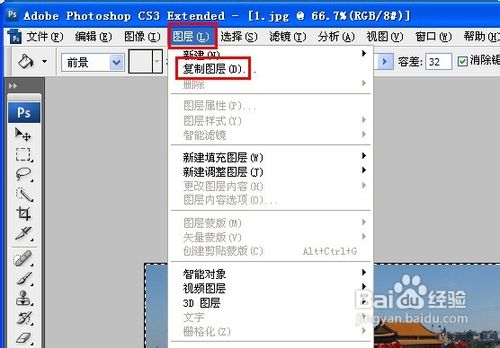
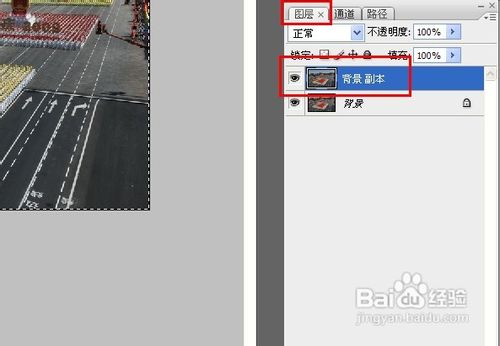
2、【图层】中选择[背景 副本]新图层,应用【图像】-【调整】-【去色】命令去除图像颜色。
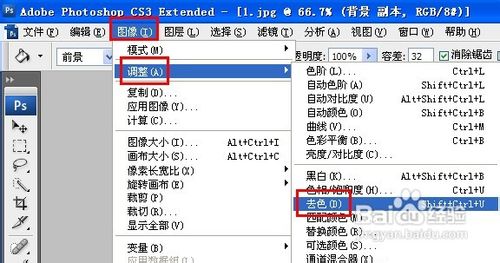

3、使用【图像】-【调整】-【色彩平衡】命令,对图像色彩进行调整。
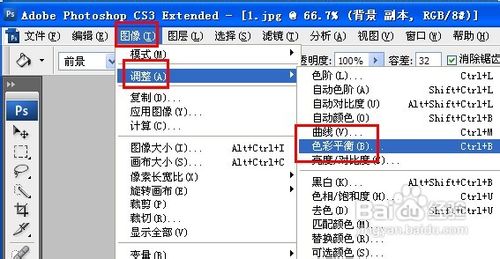


4、使用
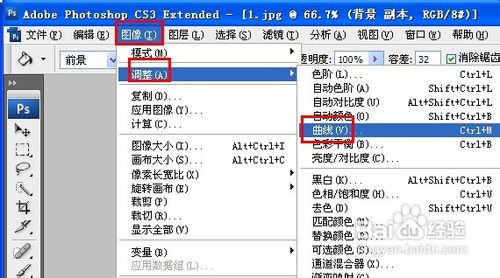
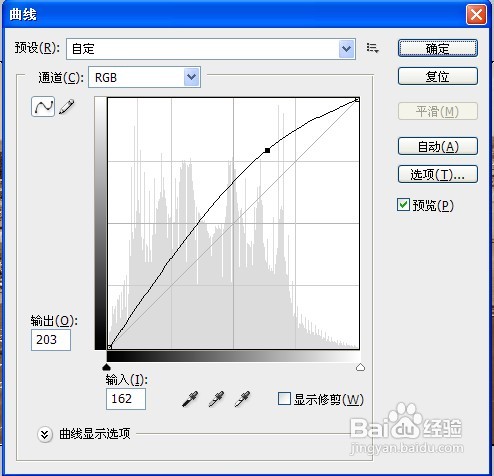

5、复制[背景 副本]图层,并应用【滤镜】-【杂色】-【添加杂色】滤镜,为图层添加杂色。
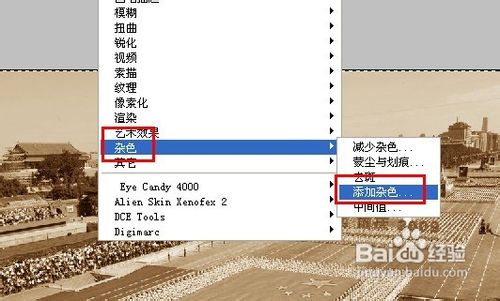
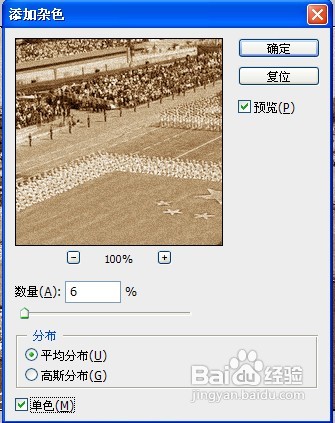

6、对[背景 副本2]图层内的图像应用【滤镜】-【纹理】-【颗粒滤镜】。
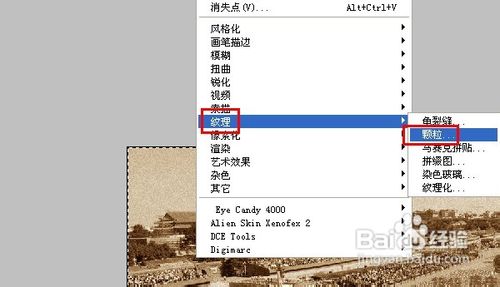
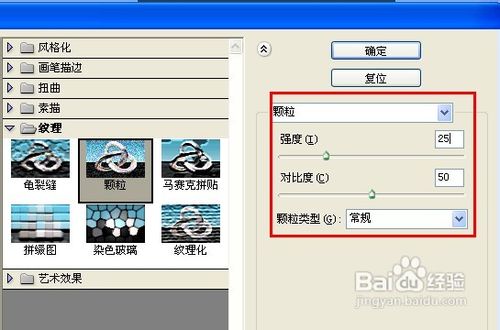

7、更改[背景 副本2]图层的图层混合模式为【溶解】选项,并调整其不透明度为50%。
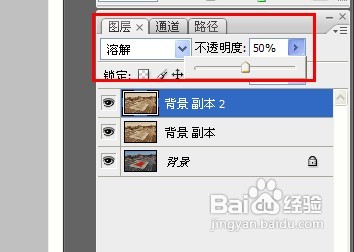

8、复制[背景 副本2]图层,并更改新图层的图层混合模式为【柔光】选项,即可得到最终效果。
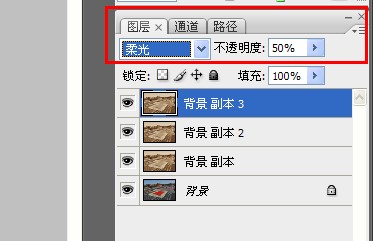
声明:本网站引用、摘录或转载内容仅供网站访问者交流或参考,不代表本站立场,如存在版权或非法内容,请联系站长删除,联系邮箱:site.kefu@qq.com。
阅读量:122
阅读量:85
阅读量:152
阅读量:128
阅读量:88